بارکد کدیست که اکثر شرکت ها برای محصولات خود تولید می کنند و توسط دستگاه های خاص خوانده می شود. این شرکت ها با دارا بودن محصولات و داشتند بارکد به تفکیک هر کدام، الازمی است که در سیستم انبارداری نرم افزار سپیدار سیستم، علاوه بر تعریف کالا، بارکد مختص هر پ کالا را تعریف و ثبت کنند. در برخی مواقعی کالاهای موجود در انبار دارای کد یا بارکدی هستند که فقط قسمتی از کد یا بارکد، ثابت است و وزن کالای موردنظر متغیر است؛ از این رو با در نظر گرفتن بارکد کالا و نحوه کار با سیستم حسابداری انبار سپیدار سیستم، میتوان برای کالاها دو نوع بارکد ایجاد کرد که به صورت زیر است:
امکان فراخوانی بارکد از طریق دستگاه بارکد خوان و ثبت آن در سپیدار امکان پذیر است.
۱) ایجاد بارکد بدون استفاده از الگوی بارکد دوبعدی
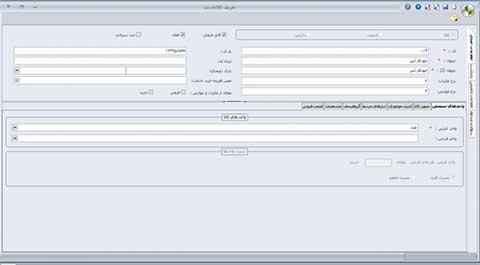
با توجه به اینکه کالای موردنظر دارای بارکدی است که روی کالا ثبت شده و با استفاده از دستگاه بارکدخوان یا وارد کردن بارکد موردنظر به صورت دستی برای شناسایی کالای موردنظر در فرمهای خرید و فروش ثبت میشود؛ لذا باید در زمان ایجاد کالا، بارکد کالای موردنظر را وارد کرده و در زمان ثبت خرید و فروش برای کالای موردنظر با استفاده از بارکد وارد شده، کالا را بارگذاری کنید.
برای این منظور ؛
۱) ابتدا بارکد کالا را در قسمت تعریف کالا / خدمت در بخش بارکد، وارد کنید.
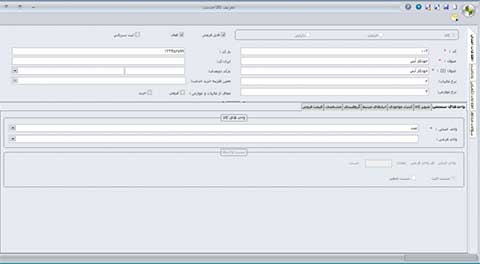
۲) سپس در فرمهای رسید انبار، خروج انبار، برگشت خروج انبار، پیش فاکتور، فاکتور فروش و فاکتور برگشتی با استفاده از علامت ثبت از بارکدخوان، بارکد کالا را وارد کرده و با انتخاب علامت تأیید، کالای موردنظر به صورت اتوماتیک ثبت خواهد شد.
توجه داشته باشید که بعد از نمایش اتوماتیک کالا، مقدار وارده برای کالای مربوطه ۱ میباشد.
با انتخاب گزینه ثبت از بارکدخوان فرمی نمایش داده میشود که امکان وارد کردن بارکد به شرح زیر است:
۱- به صورت دستی
۲- دریافت بارکد از طریق اکسل
۳- دریافت بارکد از طریق فایل متنی
۱- به صورت دستی:
به عبارت دیگر بارکد کالا را میتوان هم به صورت دستی و هم از طریق دستگاه بارکدخوان وارد کرد و با انتخاب گزینه تأیید به صورت خودکار در فرم انبار یا فروش جایگذاری کرد.
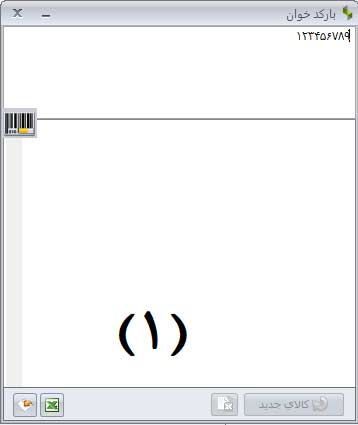
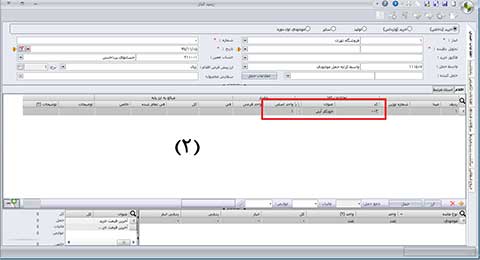
نکته: توجه داشته باشید هنگام وارد کردن بارکد مورد نظر و تایید آن، اگر بارکد وارد شده در سیستم تعریف شده باشد؛ در قسمت کادر پایین صفحه، بارکدخوان نمایش داده نمیشود. در غیر اینصورت اگر بارکد مورد نظر در سیستم تعریف نشده باشد در قسمت کادر پایین به رنگ قرمز نمایش داده خواهد شد که بدین معنی است که یا بارکد موردنظر در سیستم ایجاد نشده یا بارکد وارده اشتباه، اسکن یا وارد شده است.

همانطور که مشاهده میکنید در صورت نبود بارکد در سیستم به قسمت پایین صفحه، بارکد خوان منتقل خواهد شد که با توجه به موارد زیر می توان متوجه شد که مشکل موجود در بارکد وارد شده چیست. نحوه برخورد با بارکد مربوطه به این صورت است که؛
۱) اگر بارکد هنگام انتقال به کادر پایین، اشتباه وارد شده باشد پس میتوان اطمینان حاصل کرد که کالایی با این بارکد در سیستم ایجاد شده است.
۲) اگر بارکد، به صورت صحیح وارد شده باشد پس کالایی با این نوع بارکد در سیستم وجود ندارد.
۲-۱) برای ایجاد بارکد میتوان روی بارکد مربوطه کلیک کرده و گزینه کالای جدید را انتخاب نمود.

۲-۲) همچنین میتوان بارکد مربوطه را به اکسل ارسال (۱) و لیست بارکد را تهیه کرده (۲) و در نهایت با استفاده از الگوی اکسل کالا و خدمات، با توجه به بارکدهای موردنظر (۳)، کالاهای موردنظر را ایجاد نمایید.
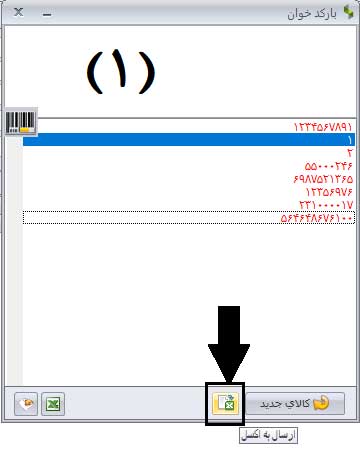
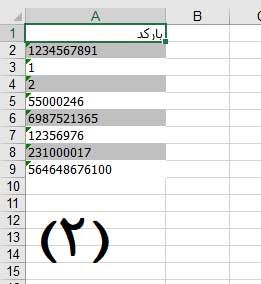
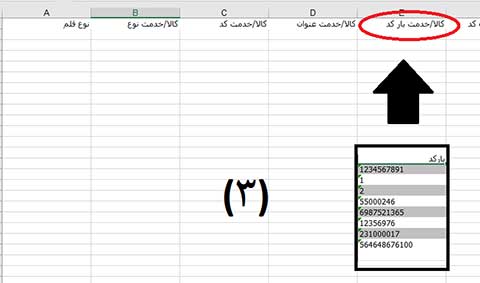
۲) دریافت بارکد از طریق اکسل:
ممکن است تعداد کالاهایی که قرار است عملیات خرید یا فروش برای آنها ثبت شود؛ زیاد باشند، برای وارد کردن آن ها به داخل سیستم سپیدار از این گزینه استفاده می شود. برای استفاده از این گزینه پیشنهاد میشود که بارکد کالا به صورت اکسل دریافت و بدون وارد کردن تک به تک بارکد و کلیک کردن گزینه تأیید به صورت جمعی دریافت شود.
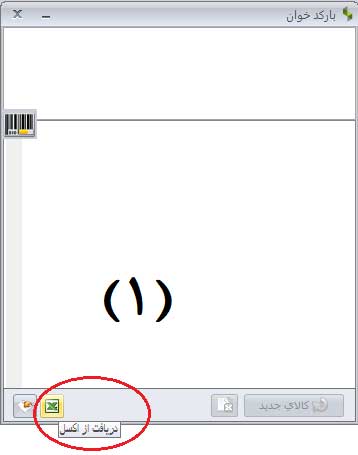 فایل اکسل مربوط به بارکد کالاهایی که به صورت دستی به جمعی وارد شده را در این قسمت وارد نمایید.
فایل اکسل مربوط به بارکد کالاهایی که به صورت دستی به جمعی وارد شده را در این قسمت وارد نمایید.
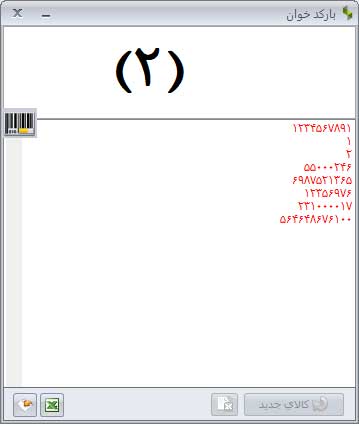
طبق گفتههای پیشتر در نظر داشته باشید؛ همچنان با انجام عملیات مربوط به دریافت اکسل اگر در زمان دریافت بارکد، کالایی در سیستم ایجاد و تعریف نشده باشد؛ مانند تصویر شماره ۲ بارکدهایی که تعریف نشده است را نمایش میدهد.
۳- دریافت فایل از طریق فایل متنی:
بدین صورت است که ممکن است کالاهایی که قرار است برای آنها عملیات خرید یا فروش ثبت شود و شناسایی کالاها از طریق بارکد کالاها باشد را به صورت جمعی ثبت بارکد کرد. بدین صورت که بارکد کالاها در فایل متنی وارد شده و در این قسمت با استفاده از گزینه دریافت از فایل متنی بارکد کالاها را دریافت نمایید.
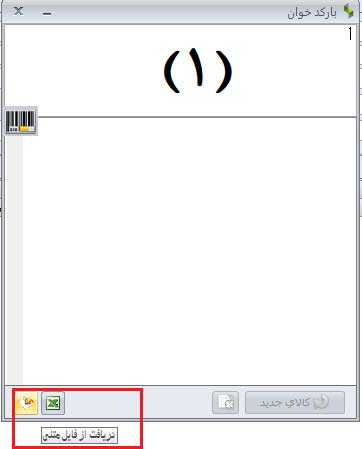
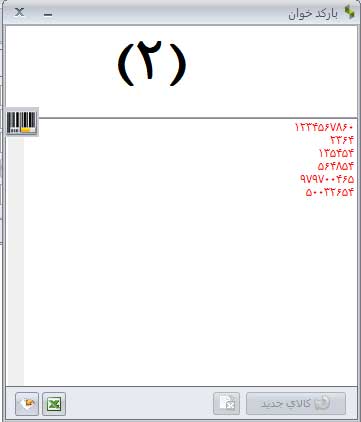
نکته: دقت نمایید حتماً در صورت انتخاب گزینه ” دریافت از فایل متنی ” فایل، انتخاب شده باشد.
همانگونه که در پیشتر گفته شد در صورت عدم صحیح بودن بارکد کالاها میتوان با استفاده از کالای جدید، کالای موردنظر را ایجاد نموده یا بارکد مربوطه را ارسال به اکسل زده و مراحل مورد ۲ را پیش برد.
در تمامی مراحل توضیح داده شده بعد از شناسایی کالای مربوطه در فرمهای انبار یا فروش از طریق بارکد کالا مقدار کالا (واحد اصلی) ۱ است.
۲) ایجاد بارکد با استفاده از الگوی بارکد دوبعدی
در صورتی که کالاهایی که در سیستم ایجاد شدهاند دارای بارکد ثابت و وزنی متفاوت باشند؛ آیتمی به عنوان الگوی بارکد دوبعدی وجود دارد که می توان برای این کالاها تعریف شود که به شرح زیر است:
فرض کنید بارکد کالایی به اینصورت بوده و ممکن است بارکد این کالا (وزن) تغییر کند: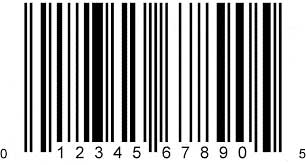
برای ایجاد بارکد یا کد نمایش داده شده، میتوان در سیستم با استفاده از فرم الگوی بارکد دوبعدی، بارکد ایجاد کرد؛ که به شرح زیر است:
ابتدا در سیستم سپیدار با روش ایجاد الگوی بارکد دو بعدی آشنا خواهیم شد:
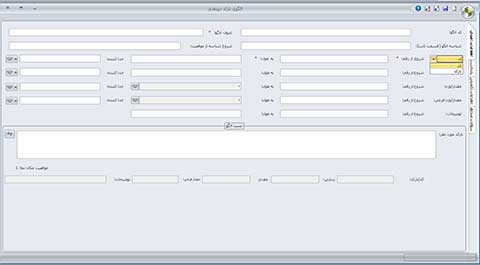
در فرمی که برایتان باز می شود:
کد و عنوان الگوی موردنظر را وارد کنید.
شناسه الگو (قسمت ثابت)
اگر بارکد یا کد موردنظر، بخش (قسمت) اول آن ثابت است؛ در این قسمت وارد نمایید.
به طور مثال ۵۰۰ – ۷۲۱۰۰۰ – …..
در این قسمت هیچ الزامی برای وارد کردن اطلاعات وجود ندارد. بنابراین در صورت عدم وجود شناسه ثابت برای بارکد کالاها الزام به وارد کردن نیست.
شروع شناسه از موقعیت
در زمانی که قسمت ثابت الگو را وارد نمایید؛ وارد کردن این قسمت الزامی بوده و باید مشخص شود که قسمت ثابت کد یا بارکد از کدام عدد یا شناسه شروع میشود.
جهت وارد کردن اطلاعات در این قسمت باید ابتدا قسمت شناسه ثابت بارکد کالا را تکمیل کنید.
کد/بارکد
اگر قرار است استفاده از این فرم به منظور فراخوانی از کد کالا یا بارکد کالای وارد شده باشد در این قسمت باید کد/بارکد را انتخاب کنید.
شروع از رقم: کد/بارکد موردنظر با چه رقمی شروع شده است در این قسمت مشخص می شود.
به طول: در این قسمت طول کد/بارکد را وارد نمایید.
ردیابی
اگر کالای دارای عامل ردیابی؛ دارای بارکد باشد در این قسمت شروع از رقم و به طول آن وارد میکنیم.
دقت داشته باشید که باید عامل ردیابی برای کالای موردنظر فعال باشد.
مقدار/وزن
اگر کالای موردنظر که دارای مقدار/ وزنی است در این قسمت شروع از رقم و به طول آن را وارد میکنیم.
مقدار/وزن فرعی
اگر کالای موردنظر دارای واحد دوم یا شامل وزن دوم باشد در این قسمت شروع از رقم و به طول آن وارد میکنیم.
این مورد زمانی کاربرد دارد که کالای موردنظر دارای واحد/وزن دوم باشد زمانی که زیر سیستم دو واحدی را خریداری کرده باشید.
توضیحات
اگر کالای موردنظر دارای توضیحات باشد در این قسمت شروع از رقم و به طول آن وارد میکنیم.
استفاده از الگوی بارکد دوبعدی از طریق دو راه انجام میشود:
(۱) از طریق کد:
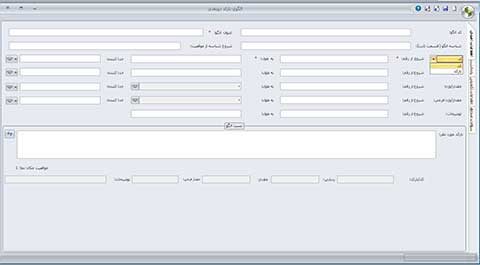
نکته: توجه داشته باشید که کدی که در قسمت شناسه الگو (قسمت ثابت) وارد شده به این معنا است که تمام کد یا بارکد کالاها با این شناسه شروع میشود و فقط وزن کالا متغیر است؛ به عبارت دیگر در زمان شناسایی بارکد کالا در فرمهای خرید و فروش و وارد نمودن قسمت ثابت شناسهای که در زمان ایجاد الگوی بارکد دو بعدی وارد شده الزامی است.
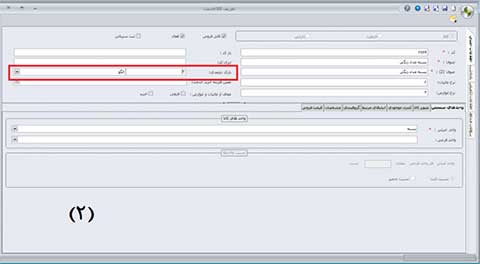
در زمان انتخاب گزینه کد، یعنی بعد از ایجاد بارکد دوبعدی سیستم برای شناسایی بارکد کالا، در فرمهای انبار و فروش فقط بخش کد را لحاظ میکنیم و کاری به بارکد وارد شده در فرم کالا و خدمات ندارد.
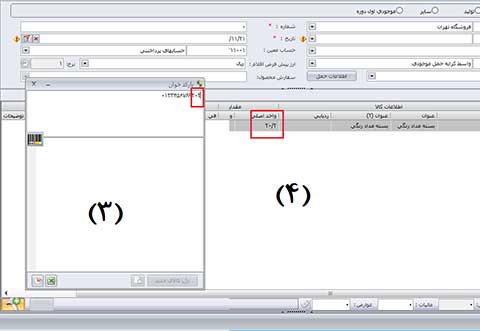
سپس الگوی ایجاد شده را به کالای مربوطه ارتباط دهید و در نهایت در زمان ثبت خرید و فروش برای کالای مربوطه، بدون انتخاب مستقیم کد کالا یا وارد کردن مقدار/وزن آن از طریق بارکد، بارکد کالای موردنظر را وارد کرده و در سیستم شناسایی میشود.
مزیت عمده الگوی بارکد دوبعدی این است که پس از ایجاد بارکد دوبعدی احتیاجی به وارد کردن تکبهتک مقدار خرید یا فروش برای کالاها ندارد و بعد از تنظیم دقیق بارکد دوبعدی، مقدار به صورت خودکار در قسمت واحد اصلی ثبت میشود.
(۲) از طریق بارکد:
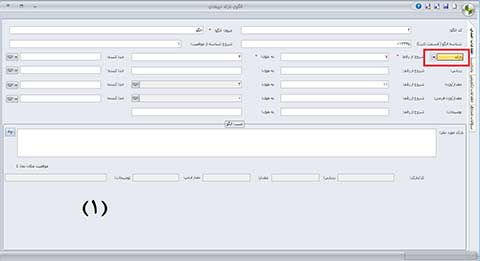
۱) در زمان انتخاب گزینه بارکد یعنی بعد از ایجاد بارکد دوبعدی، سیستم برای شناسایی بارکد کالا در فرمهای انبار و فروش فقط بخش بارکد را لحاظ میکند و کاری به کد وارد شده در فرم کالا و خدمات ندارد.
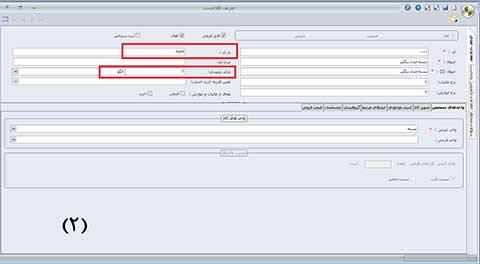
۲) بعد از ایجاد الگو آن را به کالای مربوطه ارتباط دهید و در نهایت در زمان ثبت خرید و فروش برای کالای مربوطه، بدون انتخاب مستقیم کد کالا یا وارد کردن مقدار / وزن آن از طریق بارکد، بارکد کالای موردنظر را وارد کرده و سیستم، آن را شناسایی میکند.
توجه شود؛ ثبت بارکد در فرمهای رسید انبار، خروج انبار، برگشت خروج انبار، پیش فاکتور، فاکتور فروش و فاکتور برگشتی امکانپذیر است.
جهت ثبت خودکار کالا در فرمهای انبار و فروش با استفاده از الگوی بارکد دوبعدی میتوان مراحل ذیل را طی کرد؛
۳) انتخاب گزینه “ثبت از بارکدخوان” در فرمهای انبار و فروش:
۴) وارد کردن بارکد به صورت دستی یا اسکن بارکد با استفاده از دستگاه بارکدخوان یا ثبت بارکد با استفاده از دریافت از اکسل و فایل متنی
۵) ثبت بارکد کالا به ترتیب در فرم بارکدخوان
۶) شناسایی کالا و ثبت خودکار مقدار کالاهای موردنظر با وارد کردن بارکد کالا با استفاده از الگوی بارکد دوبعدی
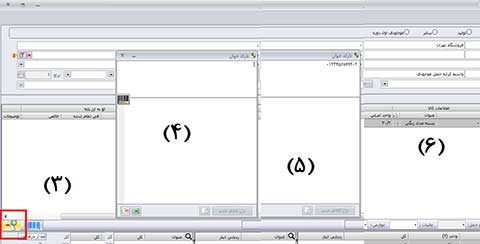
| توجه فرمایید در زمان ایجاد الگوی بارکد دوبعدی حتماً در قسمت کد/بارکد به طول کد یا بارکدی که در زمان ایجاد کالا ثبت شده؛ به صورت اتوماتیک با وارد کردن کد/بارکد در رسید انبار یا فاکتور فروش فراخوانی میشود. |
در سیستم باید به تعداد هر بارکدی که دارای شناسه ثابت است، الگوی بارکد دوبعدی تعریف شود. برای اطمینان از نحوه ایجاد صحیح بارکد میتوان در قسمت “بارکد موردنظر”، بارکد را وارد کنید. به طورمثال:
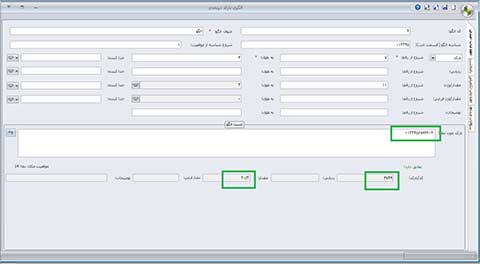
پیشنهاد می کنیم مقالات زیر را حتما بخوانید:
آموزش تهیه فایل خرید و فروش فصلی در نرم افزار سپیدار
منبع: https://www.sepidarsystem.com
جهت دریافت دمو رایگان سپیدار سیستم کلیک کنید.
